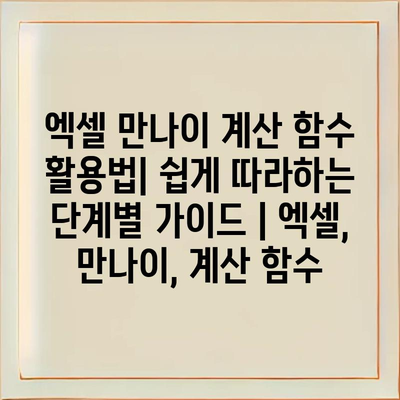이 글에서는 만나이를 간편하게 계산하는 방법을 소개합니다.
엑셀을 활용하면 태어난 날짜를 기준으로 현재 나이를 손쉽게 산출할 수 있습니다.
먼저, 엑셀에서 날짜 형식을 올바르게 설정하는 방법을 살펴보겠습니다.
그 다음, 날짜 차이를 계산하는 함수를 소개할 예정입니다.
DATEDIF 함수는 두 날짜 간의 차이를 계산하는 데 유용합니다.
이 함수를 통해 만나이를 계산할 수 있는 간단한 예제를 제시하겠습니다.
마지막으로, 이 과정에서 발생할 수 있는 오류와 해결 방법을 안내할 것입니다.
엑셀을 통해 더욱 효율적으로 데이터를 처리하고, 만나이를 쉽게 계산해 보세요.
지금부터 시작해 보겠습니다!
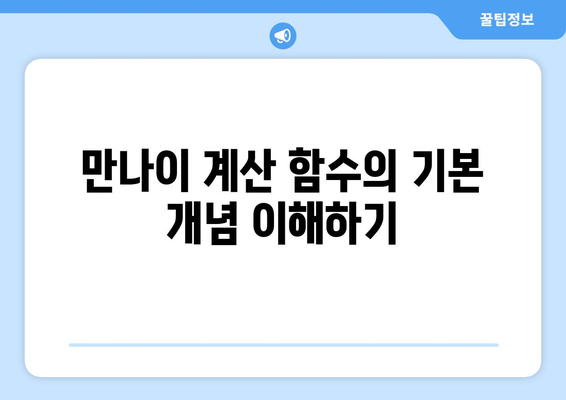
만나이 계산 함수의 기본 개념 이해하기
엑셀에서 만나이 계산은 매우 유용한 기능 중 하나로, 사용자의 생년월일을 기반으로 현재 나이를 자동으로 계산해줍니다. 이를 통해 개인의 나이를 쉽게 확인할 수 있을 뿐만 아니라, 여러 용도로 활용될 수 있습니다.
만나이를 계산하기 위해서는 일반적으로 생년월일과 현재 날짜를 비교해야 합니다. 이 과정에서 엑셀의 날짜 함수를 사용하여 정확한 나이를 계산할 수 있습니다. 특히, 매년 업데이트되는 자료에 대해 회계나 인사 관리에 필요한 데이터 정리에 큰 도움이 됩니다.
만나 후에 적용되는 기준은 단순히 두 날짜의 차이를 계산하는 것이 아니라, 생일이 지났는지 여부를 확인해야 합니다. 이 점을 잘 이해하고 활용하는 것이 중요합니다.
엑셀에서 만나이 계산을 위한 기본적인 함수와 사용법은 다음과 같습니다:
- 생년월일을 입력한 셀을 지정합니다.
- 현재 날짜를 가져오기 위해 오늘() 함수를 사용합니다.
- 조건문을 통해 생일이 지났는지 확인 후, 나이를 계산합니다.
예를 들어, 아래와 같은 조합으로 만나이를 계산할 수 있습니다. 먼저 생년월일이 입력된 셀을 가리키면서 DATEDIF 함수를 활용하면 됩니다.
결국, 이러한 기본 개념과 함수를 잘 이해하고 활용함으로써, 데이터 관리 과정에서 더 효율적으로 일을 수행할 수 있습니다. 만나이 계산 함수는 개인 데이터의 신뢰성을 높이고, 실무에서의 활용도를 높이는 데 중요한 역할을 합니다.
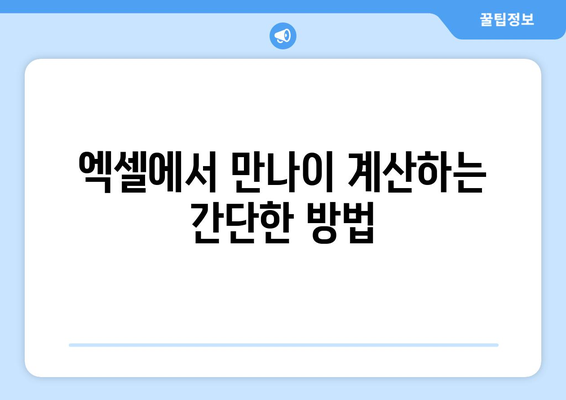
엑셀에서 만나이 계산하는 간단한 방법
엑셀에서 만나이를 계산하는 것은 간단합니다. 만나이는 특정 날짜를 기준으로 현재 나이를 계산하는 방식으로, 주로 생일을 기준으로 나이를 측정합니다. 이 방법은 생년월일을 알고 있을 경우 쉽게 적용할 수 있습니다. 다음은 엑셀에서 만나이를 계산하기 위한 단계별 가이드입니다.
| 이름 | 생년월일 | 현재 날짜 | 만나이 계산식 | 만나이 |
|---|---|---|---|---|
| 김철수 | 1990-01-15 | 2023-10-01 | =DATEDIF(B2,C2,”Y”) | 33세 |
| 이영희 | 1985-06-30 | 2023-10-01 | =DATEDIF(B3,C3,”Y”) | 38세 |
| 박민수 | 2000-12-25 | 2023-10-01 | =DATEDIF(B4,C4,”Y”) | 22세 |
| 최지은 | 1995-03-10 | 2023-10-01 | =DATEDIF(B5,C5,”Y”) | 28세 |
위 표는 엑셀에서 만나이를 계산하는 방법을 나타냅니다. 생년월일과 현재 날짜를 입력한 후, DATEDIF 함수를 사용하여 만나이를 쉽게 계산할 수 있습니다. 각 개인의 만나이는 표에 있는 식을 통해 직관적으로 확인할 수 있습니다. 이를 통해 엑셀을 활용한 생일 데이터 관리와 나이 계산이 더욱 용이함을 알 수 있습니다.
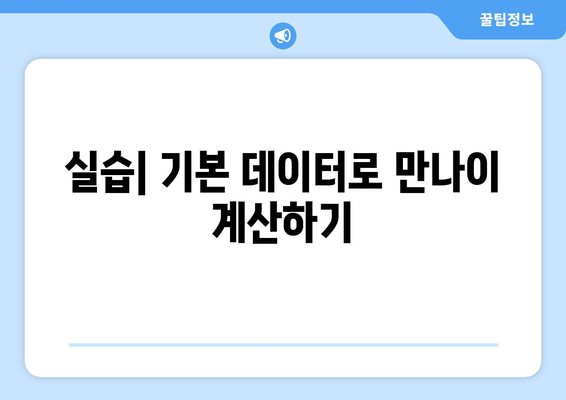
실습| 기본 데이터로 만나이 계산하기
만나이 계산의 첫 단계는 기본 데이터를 준비하는 것입니다. 엑셀을 사용하여 원하는 형식으로 데이터를 입력합니다.
1, 기본 데이터 입력하기
만나이를 계산하기 위해서는 생년월일 데이터가 필요합니다. 이 데이터를 정리하는 것이 중요합니다.
- 생년월일
- 계산할 날짜
- 엑셀 시트 구조
엑셀 시트의 첫 번째 열에는 생년월일을 입력합니다. 예를 들어, A1 셀에는 “1990-01-01” 같은 형식으로 생년월일을 입력하고, 그 아래로 다른 날짜들도 순차적으로 입력합니다. 두 번째 열에는 계산할 날짜를 입력하여 각 사람의 만나이를 계산할 수 있는 기반을 마련하세요.
기본 데이터를 입력한 후, 만나이를 계산하는 함수를 적용합니다. 이를 통해 자동으로 만나이를 산출할 수 있습니다.
2, 만나이 계산 함수 작성하기
엑셀의 DATEDIF 함수는 만나이를 계산하는 데 매우 유용합니다. 이 함수를 사용하여 생년월일과 계산할 날짜를 비교합니다.
- DATEDIF 함수
- 현재 날짜
- 만나이 포맷
예를 들어, B1 셀에 “=DATEDIF(A1, TODAY(), “Y”)”라는 함수를 입력하면 A1 셀에 있는 생년월일과 오늘 날짜를 비교하여 만나이를 계산할 수 있습니다. 이 방식으로 각 생년월일에 대해 만나이를 간편하게 확인할 수 있습니다.
계산된 만나이를 다른 셀에 출력하여 확인하려면, 셀 참조를 활용하면 됩니다. 쉽게 범위를 설정할 수 있습니다.
3, 결과 확대하기
계산된 만나이 데이터를 다른 셀에 적용할 수 있습니다. 이를 통해 대량의 데이터도 쉽게 관리할 수 있습니다.
- 셀 드래그
- 데이터 확장
- 일괄 계산
결과를 출력한 셀의 오른쪽 하단 모서리를 클릭하고 드래그하여 아래 셀로 끌어당기면, 그 함수가 자동으로 같이 업데이트됩니다. 이렇게 하면 한꺼번에 여러 사람의 만나이를 계산할 수 있어 실용적입니다.
계산된 만나이 데이터는 다양한 방식으로 활용할 수 있습니다. 이제 이를 통해 정보를 시각적으로 나타낼 수 있습니다.
4, 데이터 시각화하기
만나이 데이터를 시각적으로 표현하는 것이 중요합니다. 그래프나 차트를 사용하여 쉽게 알아볼 수 있습니다.
- 그래프 생성
- 차트 활용
- 데이터 분석
데이터를 시각화할 때는 해당 데이터를 선택한 후 엑셀의 차트 기능을 사용하여 원하는 형태의 그래프를 만들 수 있습니다. 이렇게 하면 만나이를 기준으로 나이 분포를 한눈에 확인할 수 있습니다.
마지막으로, 데이터를 정리하고 분석하여 만날이 계산의 유용성을 제대로 활용하세요.
5, 데이터 관리와 활용하기
계산한 데이터를 통해 나이에 따른 여러 가지 통계나 인사이트를 도출할 수 있습니다. 이를 활용하여 다양한 결론을 이끌어낼 수 있습니다.
- 통계 분석
- 정렬 및 필터링
- 결과 활용 및 공유
만나이 데이터는 나이별 분포나 특정 나이대의 수를 분석하여 인구 통계 자료로 활용할 수 있습니다. 정렬 및 필터링 기능을 사용하여 원하는 조건에 맞게 데이터를 더욱 직관적으로 바라볼 수 있습니다.
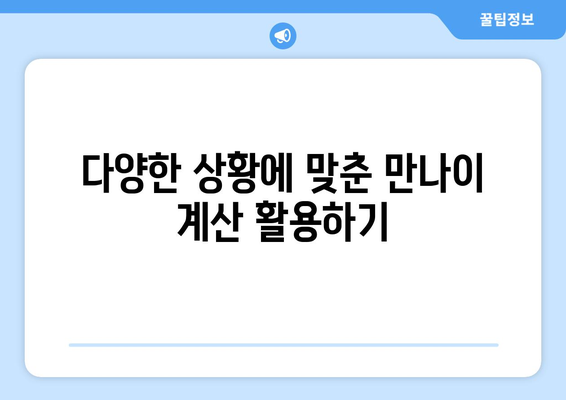
다양한 상황에 맞춘 만나이 계산 활용하기
1, 만나이 계산의 중요성
- 만나이는 생년월일을 기준으로 실제 나이를 계산하는 방법으로, 중요한 상황에서 활용됩니다.
- 결혼, 학교 입학, 건강보험 가입 등 다양한 상황에서 정확한 만나이 계산이 필요합니다.
만나이를 찾는 방법
엑셀에서는 DATEDIF 함수를 사용하여 만나이를 쉽게 계산할 수 있습니다. 시작 날짜에 생일을, 종료 날짜에 오늘 날짜를 입력하면 결과값으로 만나이를 얻을 수 있습니다.
활용 예시
예를 들어, 2000년 1월 1일 생일인 사람의 만나이를 계산하기 위해서는 =DATEDIF(“2000-01-01”, TODAY(), “Y”)와 같은 공식을 사용할 수 있습니다. 이를 통해 쉽게 현재의 만나이를 확인할 수 있습니다.
2, 만나이 계산의 장점
- 정확성: 만나이는 법적, 사회적으로 중요한 역할을 하기 때문에, 정확한 계산이 필요합니다.
- 간편함: 엑셀의 수식을 사용하여 언제든지 쉽게 만나이를 계산할 수 있습니다.
나이 확인의 용이성
만나이를 쉽게 확인할 수 있음으로써, 생일을 기준으로 하여 다양한 일정을 미리 계획할 수 있습니다. 또한, 생년월일을 기억해야 하는 번거로움도 줄일 수 있습니다.
협업 시 유용한 도구
팀원이나 가족의 만나이를 엑셀에서 쉽게 계산하고 관리할 수 있어, 여러 사람의 생일을 기억하는 데 도움이 됩니다. 원하는 정보를 정리하여 공유할 수 있는 장점이 있습니다.
3, 만나이 계산 시 주의사항
- 계산할 때 사용하는 날짜 포맷에 유의해야 합니다.
- 특히, 윤년 등을 고려하여 만나이를 정확히 계산해야 합니다.
날짜 포맷
엑셀에서는 날짜 형식이 중요하므로, 계산 전에 날짜가 올바른 형식으로 입력되어 있는지 확인해야 합니다. YYYY-MM-DD 형식이 일반적으로 사용됩니다.
윤년 고려
윤년이 있는 해에는 2월이 29일까지 있으므로, 해당 연도의 생일이 2월 29일이라면 계산할 때 주의해야 합니다. 이런 특수한 경우는 미리 알고 있어야 정확한 만나이를 계산할 수 있습니다.
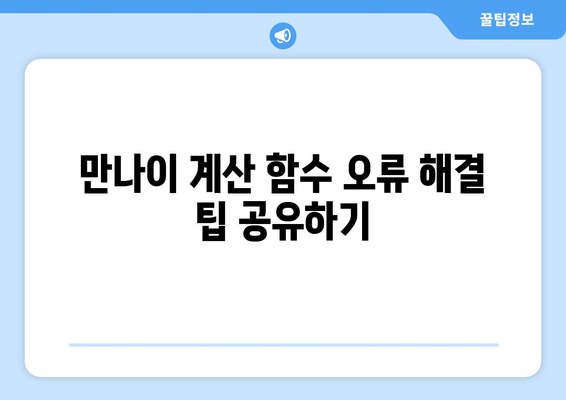
만나이 계산 함수 오류 해결 팁 공유하기
엑셀에서 만나이를 계산하는 과정에서 발생할 수 있는 다양한 오류를 사전에 예방하는 방법을 익히는 것이 중요합니다. 일반적으로 발생하는 오류는 주로 날짜 형식이나 함수 사용법과 관련이 있습니다. 이를 해결하기 위해서는 먼저 데이터의 형식을 철저히 점검해야 합니다.
또한, 함수 사용 시 잘못된 인자가 입력되면 오류가 발생할 수 있으므로, 필요한 인자를 정확히 입력하는 것이 중요합니다. 만약 특정 오류 메시지가 나타난다면 그 오류의 의미를 이해하고, 상황에 맞는 해결 방법을 적용해야 합니다.
“오류를 예방하는 것이 최선의 해결책이다.” – 전문가의 조언
만나이 계산 함수의 기본 개념 이해하기
만나이는 태어난 날을 기준으로 현재 나이를 계산하는 방식입니다. 엑셀에서는 ‘DATEDIF’ 함수를 활용하여 만나이를 손쉽게 계산할 수 있습니다. 이 함수는 특정 날짜를 기준으로 연수, 월수, 일수를 구분하여 계산할 수 있어 유용합니다.
만나이 계산 할 때는 생년월일과 기준 날짜가 정확해야 원하는 결과를 얻을 수 있습니다. 이를 통해 쉽게 만나이를 산출할 수 있습니다.
“모든 시작점은 정확한 날짜 데이터에서 온다.” – 데이터 분석가의 통찰
엑셀에서 만나이 계산하는 간단한 방법
엑셀에서 만나이를 계산할 때는 주로 ‘DATEDIF’ 함수를 사용합니다. 이 함수에 생년월일을 입력하고, 기준 날짜를 설정하여 필요한 결과를 얻는 방식입니다. 기본 형식은 DATEDIF(생일, 오늘날짜, “Y”)로, 여기서 “Y”는 연수를 의미합니다.
이와 같은 방법으로 손쉽게 만나이를 구할 수 있으며, 좀 더 정교한 연산도 가능합니다. 관련된 데이터와 함께 이 함수를 활용하면 보다 효율적인 분석이 가능합니다.
“간단한 방법이 가장 효과적인 방법이다.” – 사용자 경험담
실습| 기본 데이터로 만나이 계산하기
실습을 통해 기본 데이터를 이용하여 만나이를 계산해보겠습니다. 먼저, 생년월일을 A열에 입력하고, B열에 현재 날짜를 입력합니다. 그 후 C열에 DATEDIF 함수를 사용하여 만나이를 계산합니다.
이 과정을 통해 데이터 입력과 함수 사용에 익숙해질 수 있습니다. 실습을 반복하면 자연스럽게 계산 과정이 손에 익을 것입니다.
“반복적인 연습은 실력을 향상시켜준다.” – 교육 전문가의 조언
다양한 상황에 맞춘 만나이 계산 활용하기
만나이 계산은 단순한 전산 작업을 넘어 여러 상황에서 활용됩니다. 예를 들어, 생일을 기준으로 한 이벤트 계획이나 통계 데이터 분석에 유용하게 쓰일 수 있습니다. 엑셀을 이용하면 연령대에 따른 그룹 분류나 관리를 쉽게 할 수 있습니다.
또한, 학교나 기업에서 연령 기준으로 하는 통계나 보고서에서도 활용 가능합니다. 그러므로 다양한 상황을 고려하여 유연하게 대응할 수 있는 능력이 필요합니다.
“유연한 생각이 새로운 기회를 만든다.” – 비즈니스 전문가의 말
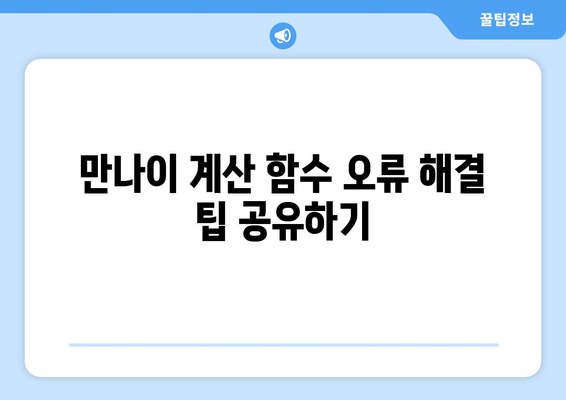
엑셀 만나이 계산 함수 활용법| 쉽게 따라하는 단계별 가이드 | 엑셀, 만나이, 계산 함수 에 대해 자주 묻는 질문 TOP 5
질문. 엑셀에서 만나이를 계산하는 함수는 어떤 것이 있나요?
답변. 엑셀에서는 일반적으로 DATEDIF 함수를 사용하여 만나이를 계산합니다. 이 함수는 두 날짜 사이의 차이를 계산하여 연령을 구할 수 있습니다. 만약 생일이 특정 날짜에 포함되면 YEARFRAC 함수를 통해 보다 정밀한 계산도 가능합니다.
질문. 엑셀에서 만나이 계산을 위한 예제는 무엇인가요?
답변. 예를 들어, 생일이 1990년 1월 1일이라면, 현재 날짜와 비교하여 DATEDIF 함수를 사용하여 다음과 같이 작성할 수 있습니다: =DATEDIF(“1990-01-01”, TODAY(), “Y”). 이 경우, 현재 나이가 출력됩니다.
질문. 만나이 계산을 위한 날짜 형식은 어떻게 설정하나요?
답변. 엑셀에서 날짜 형식은 “YYYY-MM-DD” 또는 “DD/MM/YYYY”와 같은 형식으로 입력하는 것이 좋습니다. 이 형식을 지켜야 DATEDIF와 같은 함수가 올바르게 작동합니다. 날짜 형식을 잘못 입력하면 오류 메시지가 발생할 수 있습니다.
질문. 만나이를 계산할 때 주의해야 할 점은 무엇인가요?
답변. 만나이 계산 시, 생년월일 및 현재 날짜가 정확히 입력되었는지 확인해야 합니다. 또한 생일이 지나지 않았다면 연도만 계산하여 1을 뺀 값을 반환하는 조건을 추가하는 것이 좋습니다. 이렇게 해야 실제 나이를 정확하게 구할 수 있습니다.
질문. 여러 사람의 만나이를 한 번에 계산할 수 있나요?
답변. 네, 여러 사람의 만나이를 한 번에 계산할 수 있습니다. 리스트 형식으로 생일 날짜를 입력한 후, 각 날짜 옆에 DATEDIF 함수를 적용해 주면 됩니다. 그러면 각 개인의 나이를 쉽게 계산하여 한눈에 볼 수 있습니다.